这篇文章,我们介绍一下如何让图表坐标轴以对数为刻度显示(只是显示方式的差别,这种操作不会改变你的数据),以及如何将原始数据转换为对数。创建一个对数刻度坐标轴在轴上双击打......
GraphPad Prism 8 的双Y轴作图制作实现教程
数据差异大,又想放在一张图里面,怎么办?Prism来帮你。
模拟数据如下:

这时候我们按照常规套路作出来的图是这样的:
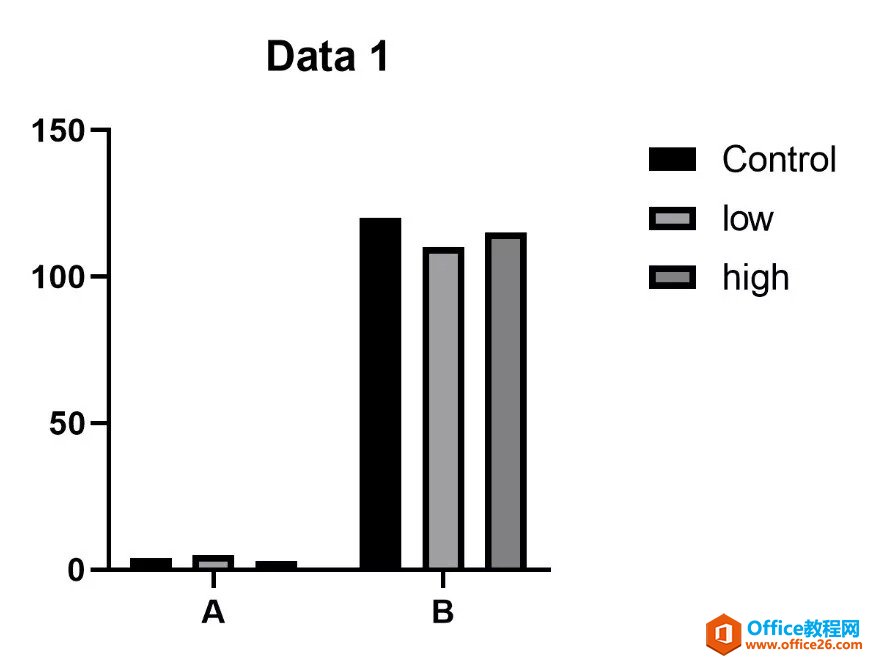
因为两组数据的差异较大,所有可视化效果并不理想。这时候双Y轴就能帮我们解决问题。
首先,将数据拆分为Data 1和Data 2。
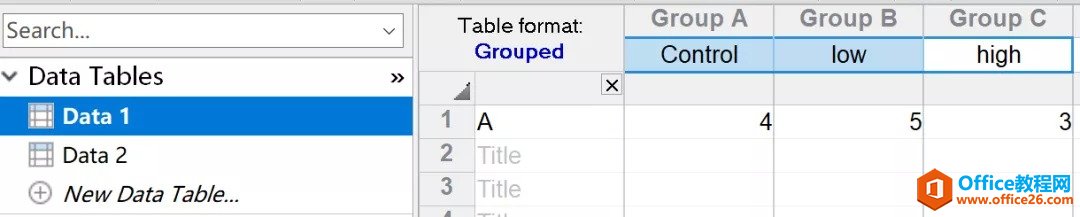

先在Data2里面生成图形,如下:
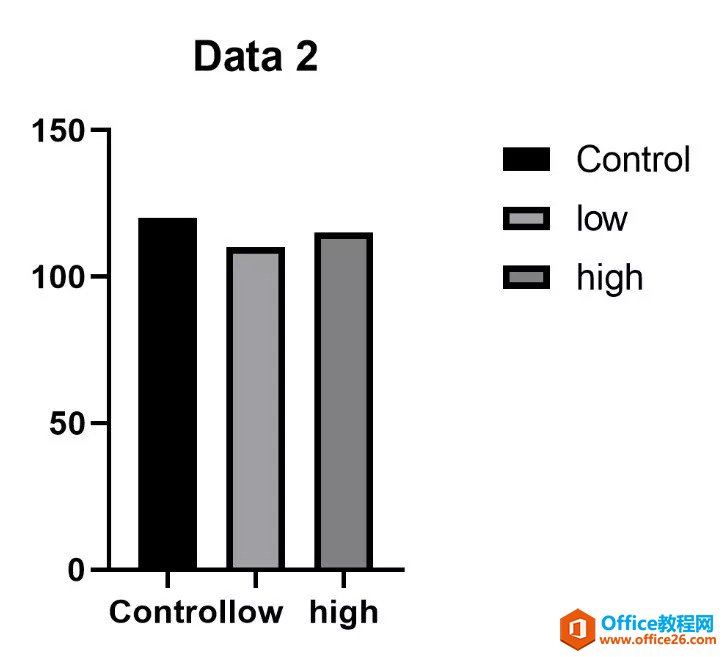
然后双击修改Y轴,选择Right Y axis,Gaps and Direction选择能与Data1数据相匹配的选项(如本数据选择的是Standard),然后右下角OK。
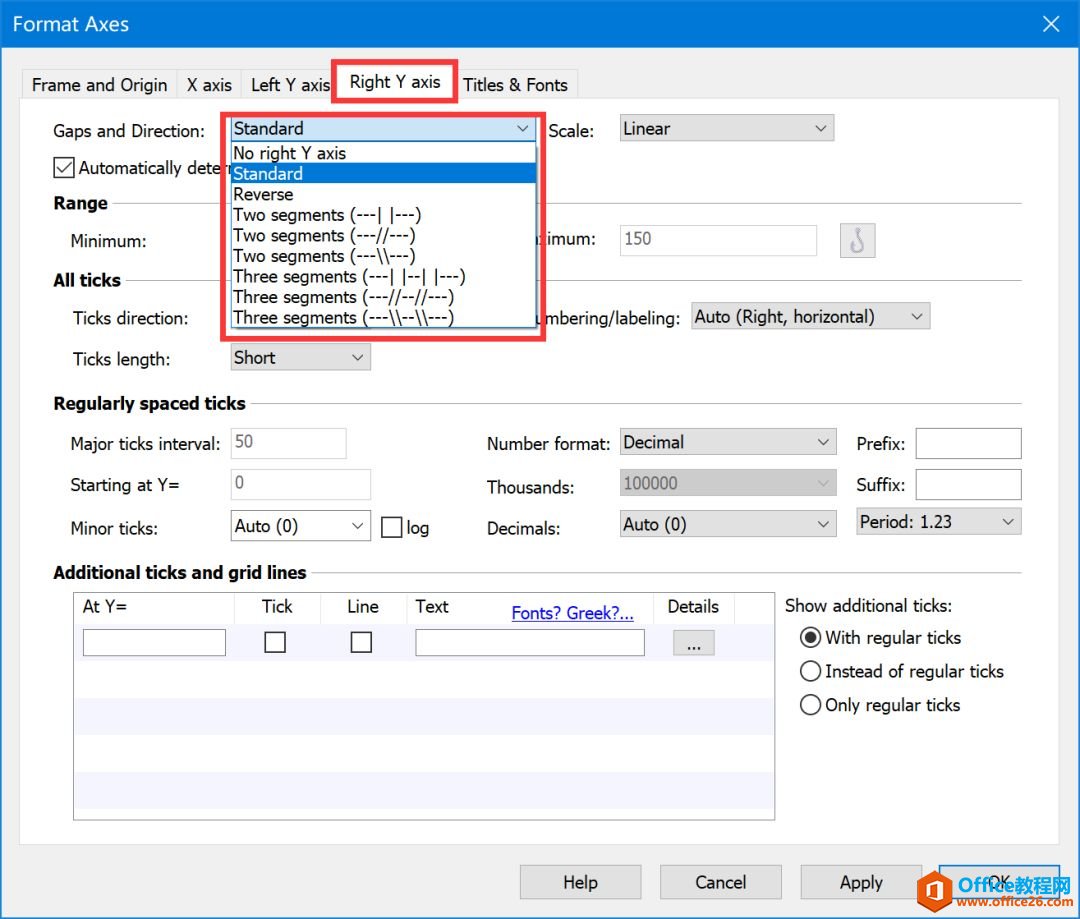
就会生成双Y轴的图形了,如下:
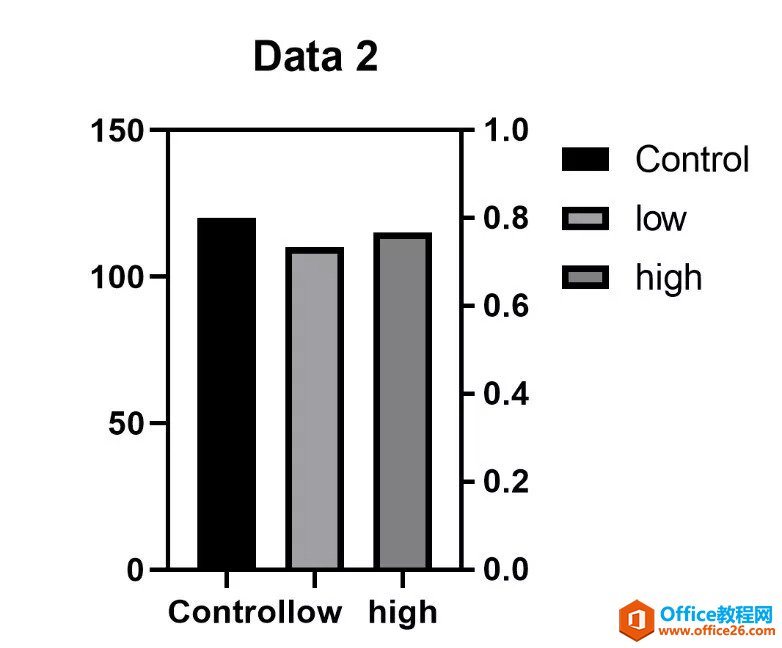
然后点击任意柱状图调出Format Graph选项卡,在Data Sets on Graph里面的Data on Graph下点击Add…。在新弹出的选项卡里面选择需要添加的数据及需要与哪边的Y轴(左/右)协调(一般软件会默认全选Data1的数据)。
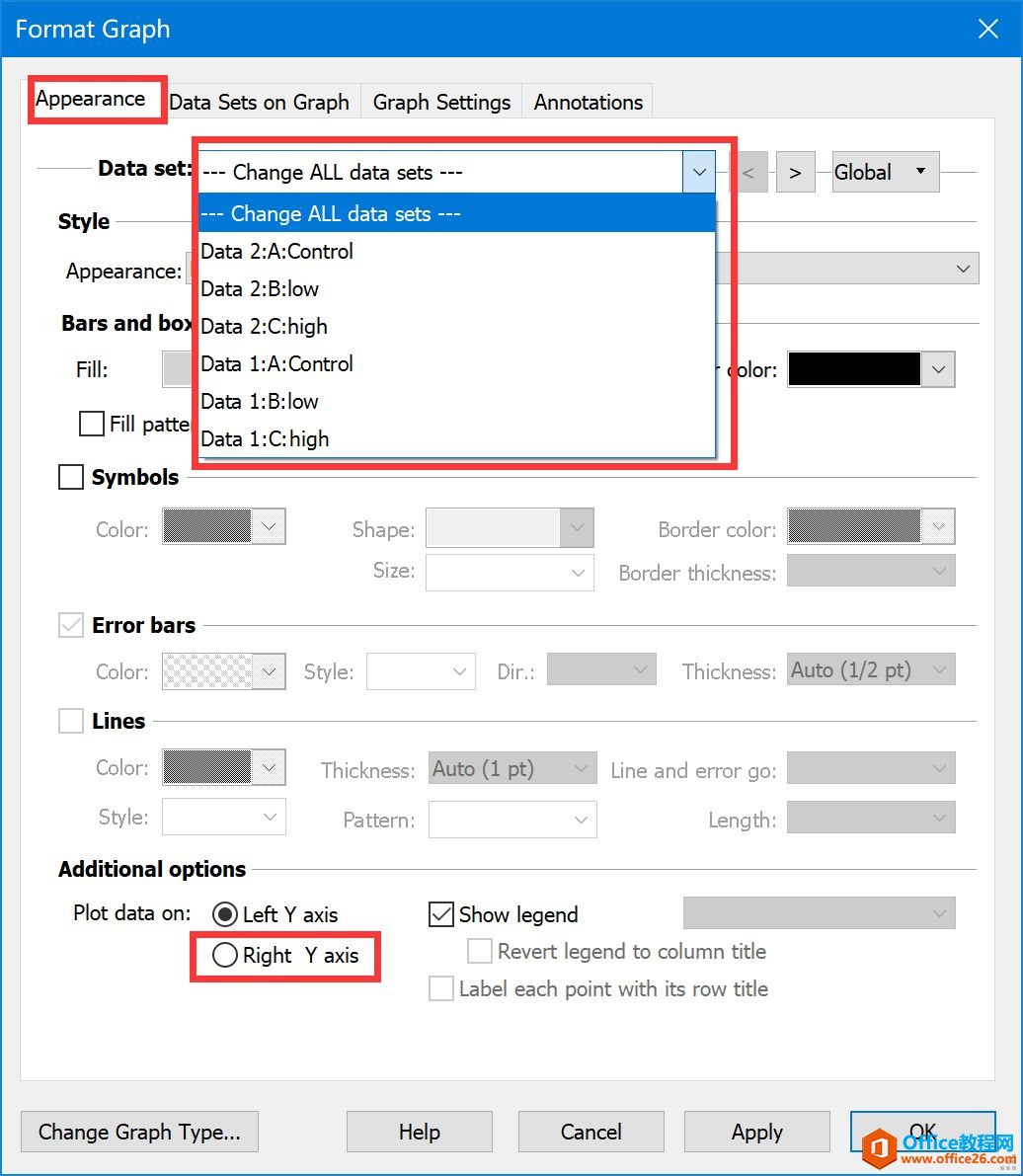
这时候生成的图如下:
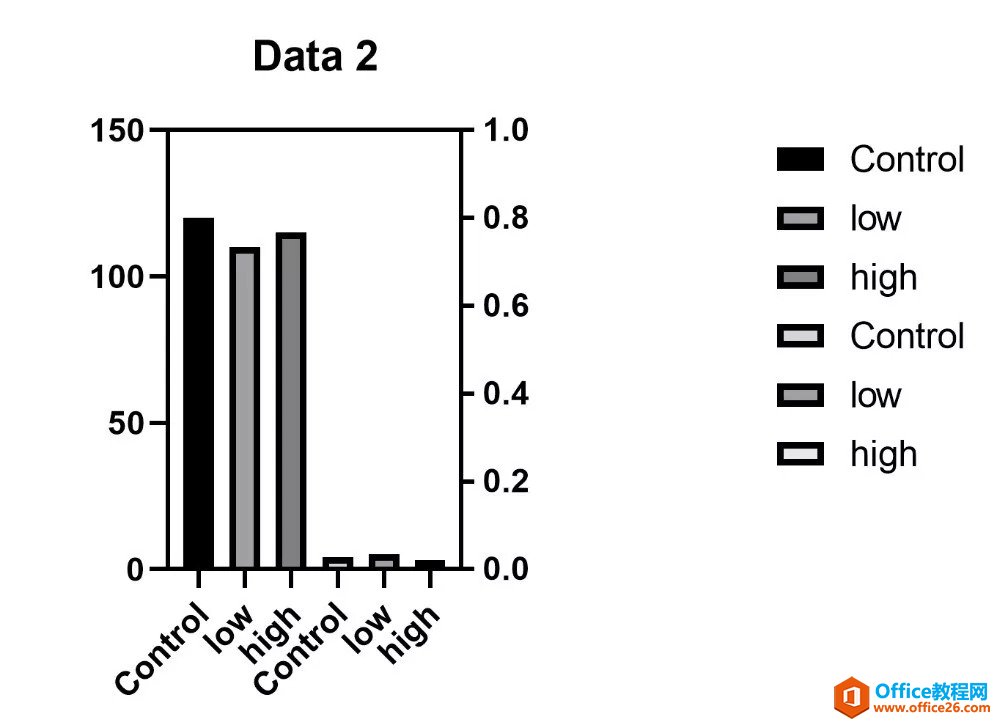
我们发现,数据似乎并没有与Y轴数值相匹配。这时候我们需要简单修改一下参数。我们点击任意柱状图调出Format Graph选项卡,在Appearance里面的Data set下将所有Data1的数据选中后在下面的Additional options改为Right Y axis。
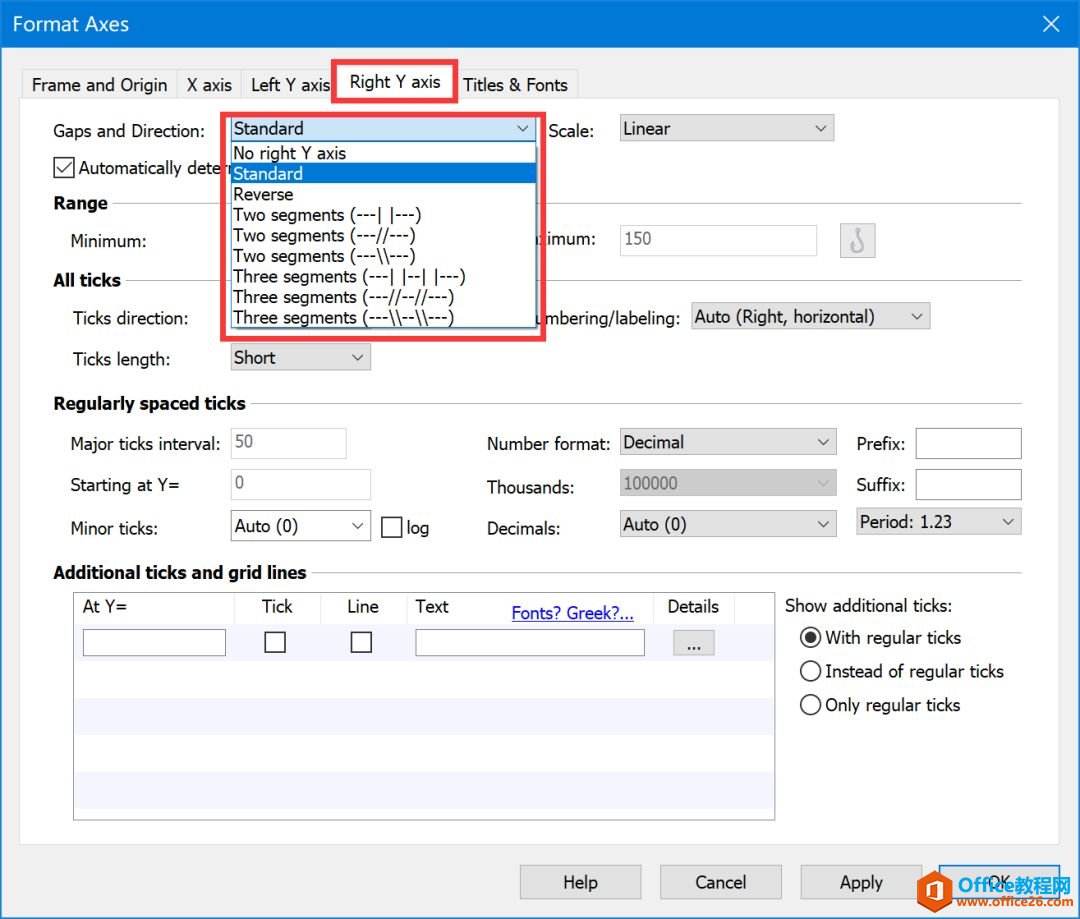
这时生成的图形离我们想要的就很近了,如下:
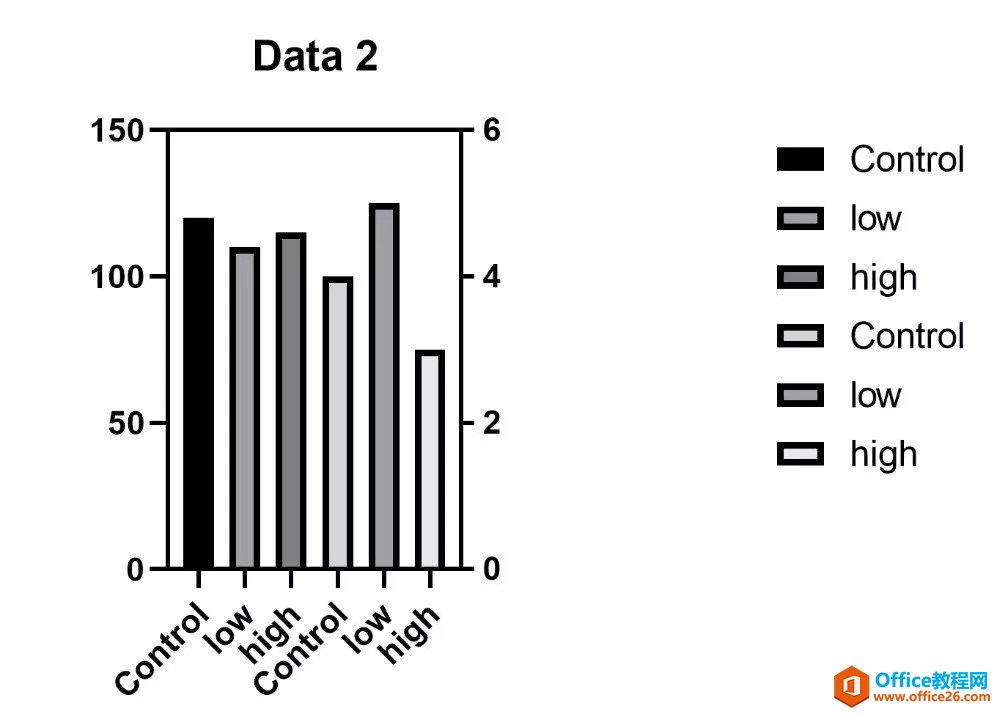
这时候,我们需要对图形进行最后一步的加工,根据自己的需求,使图形更加美观。如下:
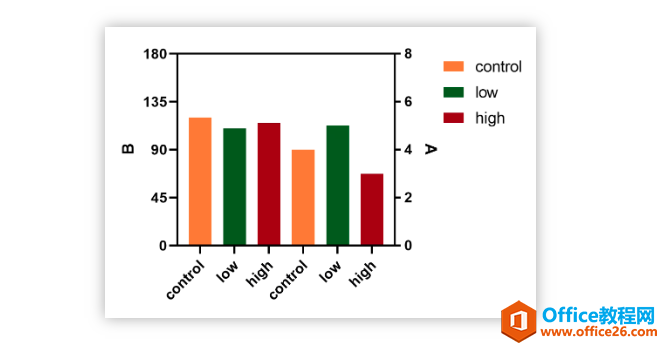
当然,我们还可以利用GraphPad Prism的统计功能,顺便把统计分析完成并标注在图上。因本数据为随意的模拟图形,未进行统计学分析。本次采用的是Prism第8版软件,各个版本操作可能存在一定差异。
相关文章
- 详细阅读
-
如何通过SPSS寻找最佳的曲线拟合方法详细阅读

对于曲线拟合我们接触最多的就是一元线性回归。其实很多数据可能并不是直线关系,而是需要去探索其他的曲线拟合方式。今天我们来看看如何通过SPSS进行探索拟合方式的选择。这里有很多......
2022-04-28 412 SPSS SPSS曲线拟合方法
-
如何利用SPSS进行秩和检验详细阅读

为研究大骨节病是否与粮食中DON含量有关,采集大骨节病高发地区面粉20份,测量面粉中DON含量,结果(g/g)如下:0,0,0,0,0,12.4,34.1,69.0,98.4,129.5,156.1,163.5,170.9,177.6,172.4,180.3,189.2,192.2,......
2022-04-28 400 SPSS SPSS进行秩和检验
- 详细阅读
- 详细阅读



